
当你离开电脑时,最节能环保的方式就是让 Windows 11 在一段时间后自动进入休眠或睡眠状态,但有一些用户喜欢在锁屏后让屏幕一直开着。如果你比较怀旧或者想要玩个性化显示,可以通过「屏幕保护程序」让屏幕更炫酷。
Windows 11 中的屏幕保护程序
从字面上来理解,「屏幕保护程序」有两种含义:
- 保护内容,防止他人窥屏和使用你的电脑。
- 保护屏幕,延长显示器的使用寿命。
在个人电脑普及早期,普遍使用 CRT 显示器,「屏幕保护程序」在一定程度上延长了一些显示器的使用寿命。如今,随着显示技术的革新,保护显示器的作用已经不再重要。
Windows 11 提供了更现代和个性化的 Windows 聚焦、图片和幻灯片放映锁屏界面,还可以在锁屏时显示天气情况,用来替代传统的「屏幕保护程序」。当你离开时,只需按Windows + L锁定电脑即可。
设置 Windows 11 屏幕保护程序
虽然在 Windows 11 中,「屏幕保护程序」功能已经逐渐被边缘化,但仍保留了一些经典选项。如果你想重新体验 Windows 95 时代的 3D 文本或气泡屏保的怀旧感,可以按以下步骤来启用:
1使用Windows + I快捷键打开「设置」,转到「个性化」>「锁屏界面」。
2点击最下面「相关设置」中的「屏幕保护程序」。
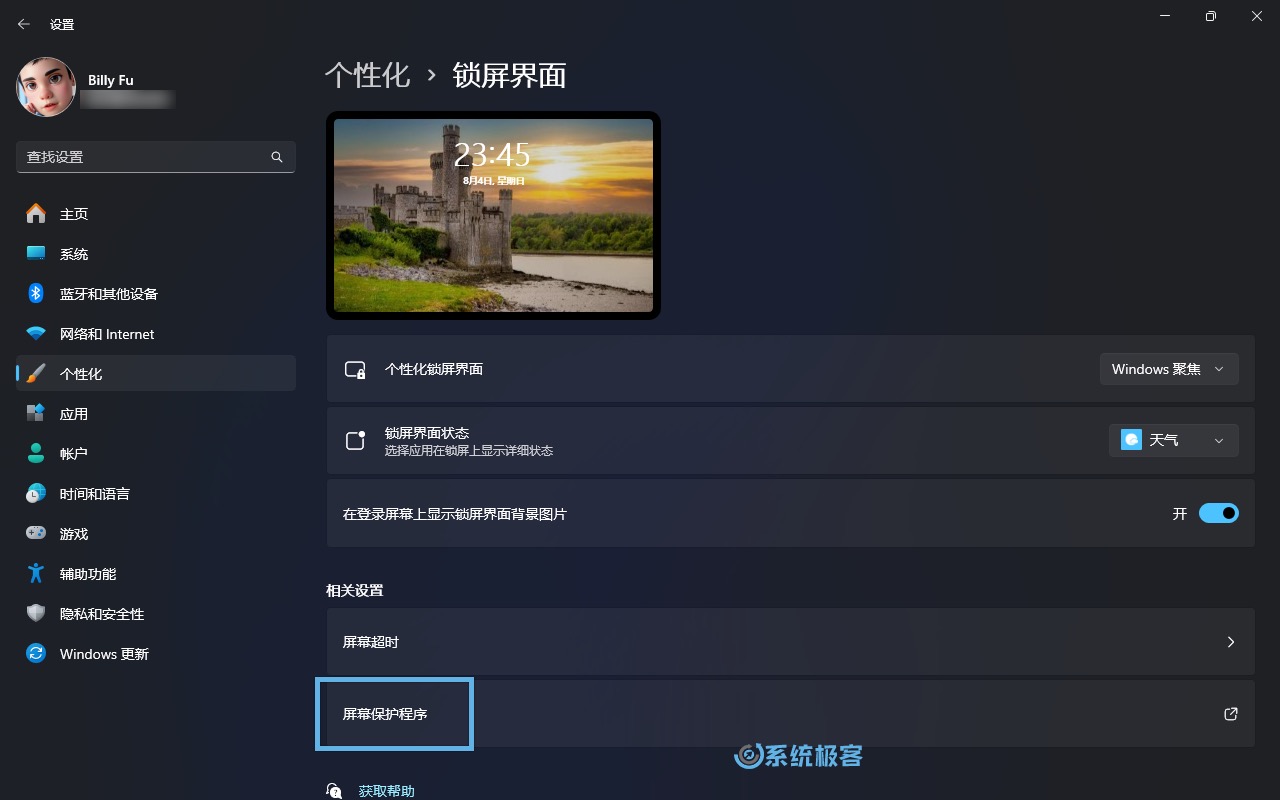
3在弹出窗口中,通过下拉菜单选择需要的屏保效果,其中「3D 文字」和「照片」屏保可以通过「设置」选项进行自定义。
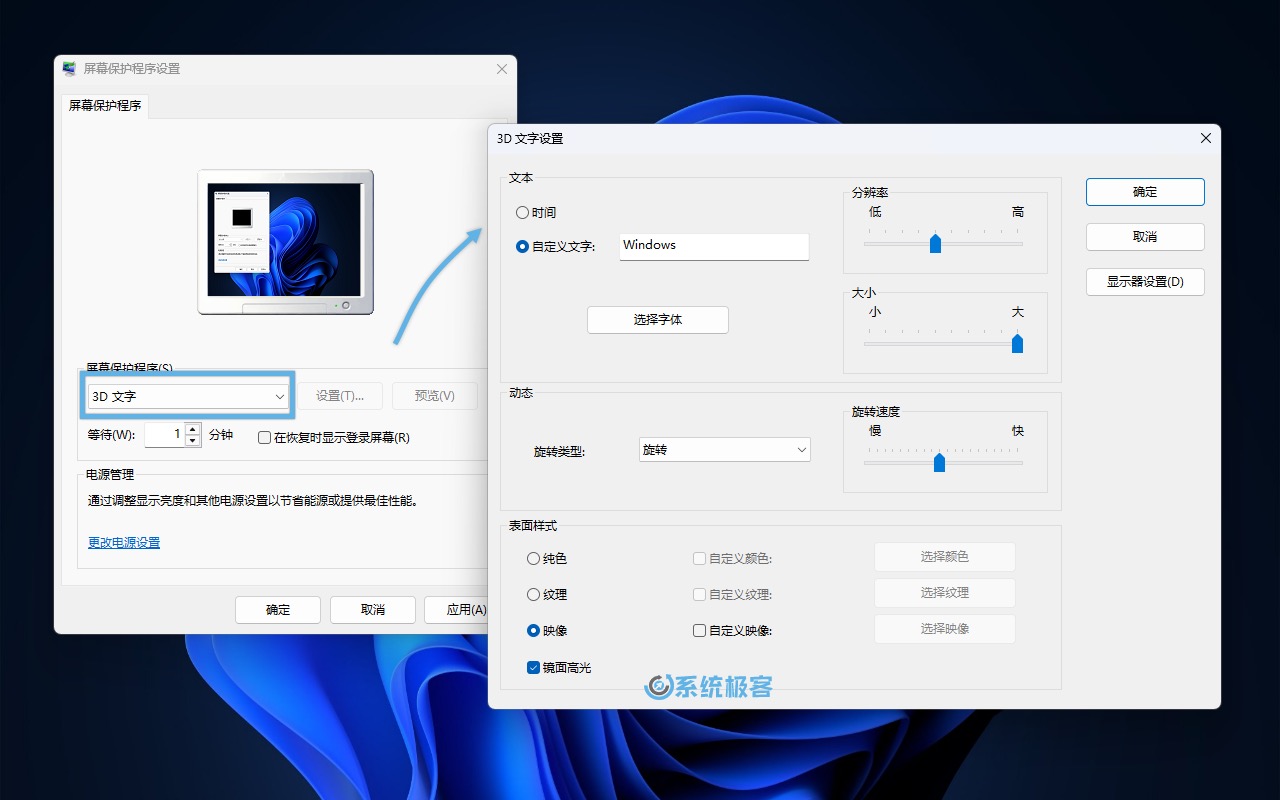
4完成后点击「预览」查看效果。
5设置完成后,点击「确定」关闭窗口。
尽管「屏幕保护程序」在现代显示技术的加持下已经不再必要,但它仍为 Windows 11 用户提供了一种个性化和怀旧的选择,让你可以重温经典的屏保效果。












最新评论
干货👍
大佬nb
因为从win11退回了win10,商店根本打不开,点击无反应,找了全网都试了不行,直到刚刚早上我打开电脑,又搜了一遍来到这里,用第一个办法,不到一分钟搞定都有点不可思议,必须评论给作者点赞
1.我个人比较推荐 Linux Mint 和 Zorin OS 2.Samba AD,基于 Samba + Kerberos,提供类似 AD 的域控制器服务,支持用户身份验证、组策略等功能;FreeIPA,提供基于 LDAP + Kerberos 的身份管理系统,类似于 AD 但针对 Linux 优化。